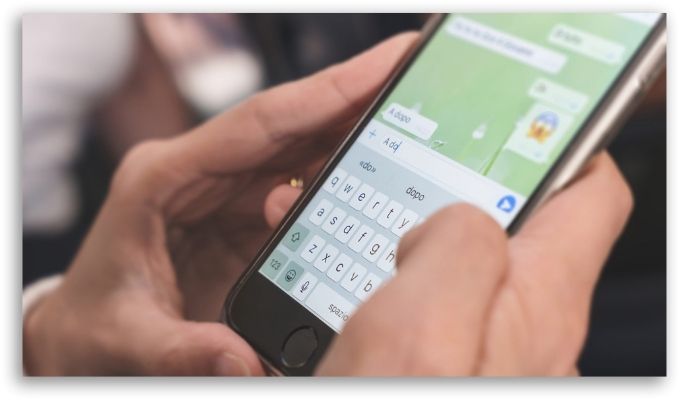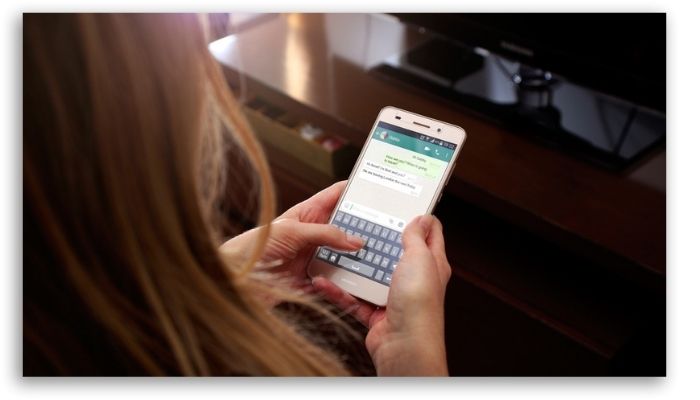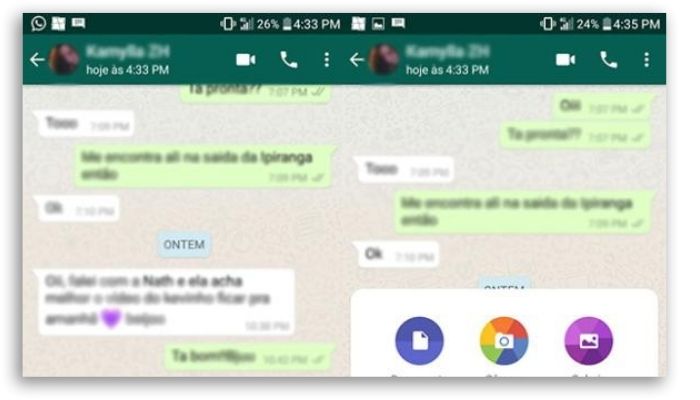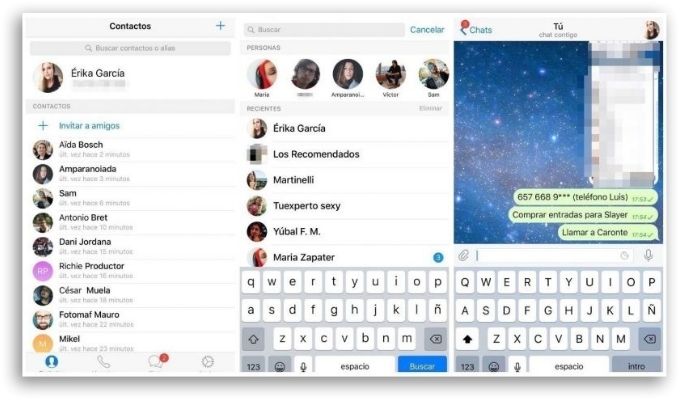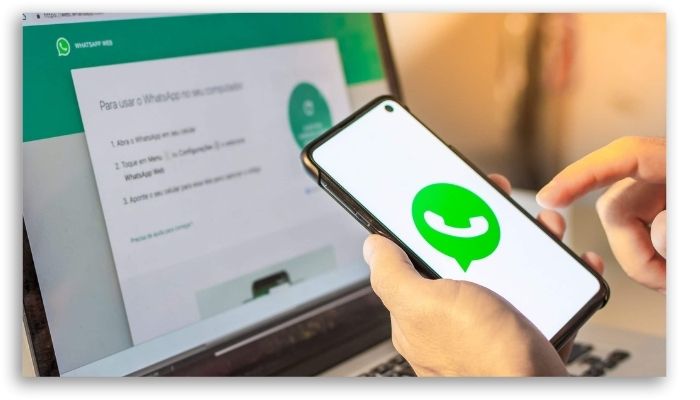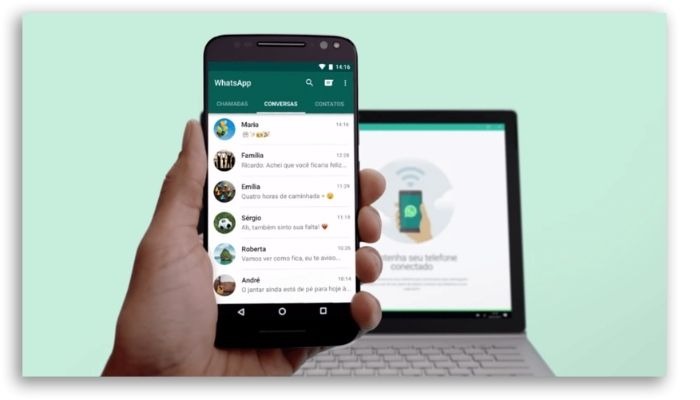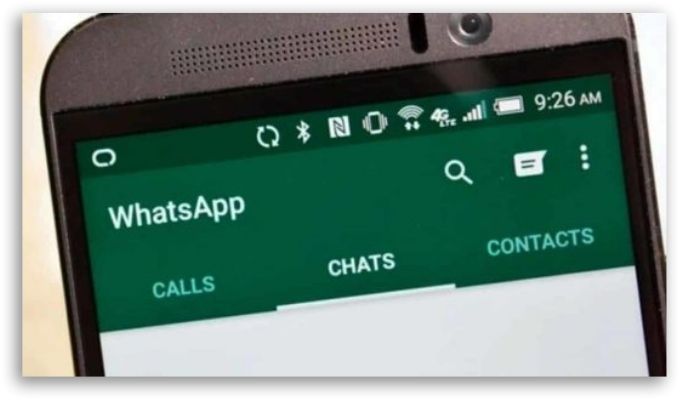Aplicativo que os brasileiros mais abrem ao longo do dia, segundo pesquisa “Panorama” realizada em dezembro do ano passado pelo site Mobile Time e a empresa em soluções em pesquisas Opinion Box, o WhatsApp hoje reina absoluto por várias questões. Entre elas estão: a facilidade de manejo; é gratuito – basta baixá-lo; oferece vários serviços – mensagens instantâneas, chamadas de voz e vídeo, memorandos de voz e upload de conteúdo multimídia.
Outras vantagens do WhatsApp:
O aplicativo conta com criptografia de ponta a ponta para proteger a privacidade dos usuários, além de permitir compartilhar de imagens a arquivos de áudio e vídeos. O WhatsApp também importa contatos diretamente do dispositivo que está instalado; está disponível para vários sistemas operacionais e ainda mostra o status das mensagens. E se não bastasse tudo isso, ele também permite criar listas criptografadas, lembretes e arquivos. É isso mesmo! Esqueça o Bloco de Notas oferecido por aplicativos como Evernote, Quip, Color Note e Squid. Com o WhatsApp você tem essas facilidades e, o melhor, de forma gratuita! Quer saber como fazer isso? A gente te explica!
Crie Listas Criptografadas, Lembretes e Arquivos no WhatsApp
Com a vida corrida do dia a dia, ter uma ajudinha extra para lembrar dos compromissos e salvar dados importantes, não tem preço, concorda? Agora você sabia que o WhatsApp te possibilita tudo isso? Com ele é possível desde salvar links de sites de estudos ou para pesquisa de trabalho, dados para elaboração de um contrato e até um áudio com direcionamento para você realizar uma determinada atividade, até imagens. E o melhor, com a economia de memória do seu celular!
Como criar suas próprias mensagens criptografadas usando o WhatsApp
A primeira coisa que você precisa saber é que, para explorar tudo o que o WhatsApp oferece para facilitar sua vida, como a criação de lembretes, recados e listas, colar links, imagens e qualquer outra coisa que você deseje guardar, você precisa conversar com você mesmo. É isso mesmo o que você leu. Enviando mensagens para você mesmo, você vai utilizar o WhatsApp como um bloco de notas criptografado para guardar tudo o que desejar. Além disso, é possível enviar materiais em vídeo, áudios, fotos ou documentos do seu celular para o seu computador ou vice-versa, por meio do WhatsApp Web. Já percebeu o quanto essa alternativa facilita a vida? Agora que você já sabe que para criar listas, lembretes, enviar conteúdos e mensagens utilizando o WhatsApp como bloco de notas é preciso conversar com você mesmo, a gente explica como fazer isso.
Enviando mensagens via WhatsApp para si mesmo
Se você abrir agora seu WhatsApp e tentar enviar uma mensagem para si mesmo, vai perceber que o aplicativo não facilita. Mas quem disse que você deve se deixar vencer por isso? Apesar de não ser um procedimento divulgado pelo WhatsApp, existem pelo menos 4 formas de você enviar mensagens e materiais para si mesmo através da plataforma. Quer saber quais são? Dá uma olhada!
1.Adicione-se em sua lista de contatos
Uma das formas já utilizadas e comprovadamente eficazes para usar o WhatsApp como bloco de notas é você adicionar seu próprio número em sua lista de contatos. Em seguida, seu celular vai sincronizar com o WhatsApp, aparecendo seu nome na relação de contatos. Para começar a interagir consigo mesmo, é preciso analisar se seu aparelho é Android ou IOS. É que existem algumas diferenças no procedimento. No iPhone, por exemplo, depois de ter seu número salvo na agenda, você vai abrir o WhatsApp e escolher uma conversa com algum de seus amigos ou familiares. Feito isso, clique no símbolo de “+”, que fica no rodapé à esquerda (bem ao lado da barra de digitação). Toque na opção “Contato” e, depois, compartilhe o seu próprio contato com ele. Posteriormente aparecerá uma janela com o seu contato na conversa. Você vai clicar nela para começar a conversar consigo mesmo. O interessante é que você vai perceber que, durante escreve a mensagem, vai aparecer “digitando” no topo da tela (como a gente vê quando alguém está escrevendo pra gente, entendeu?). Já no Android, depois que seu número estiver salvo na agenda, você vai abrir uma conversa com um de seus contatos no WhatsApp. Depois disso, clique no símbolo de um clip (aquele que fica no rodapé à direita, bem dentro da barra de mensagens). Vão aparecer algumas opções e você vai clicar em “contato”, e em seguida compartilhar o seu com a pessoa escolhida para receber essa mensagem. Assim como no iPhone, vai aparecer uma janela com o contato na conversa. Como resultado você vai clicar em “mensagem” para começar a conversar consigo mesmo. E, do mesmo modo que acontece no iPhone, no Android também vai aparecer no topo da tela a mensagem “digitando” enquanto você escreve para si mesmo.
2.Outras formas de usar o WhatsApp como bloco de notas
Além de criar o próprio contato, você tem como opção criar um grupo só com você. Para isso, você adiciona uma pessoa ou várias e em seguida pode removê-las do grupo, ficando apenas você. Mas antes de você partir para a prática, é bom reforçar que assim como na dica acima, essa alternativa para mandar mensagens para si mesmo é diferente em cada sistema operacional de celular. Você clica no ícone verde e redondo que fica no rodapé direito para iniciar uma nova conversa. Feito isso, você vai ver que o WhatsApp abriu todos os seus contatos, com algumas opções acima da lista de telefones. Você vai escolher “Novo Grupo” e selecionar alguém da sua lista. O próximo passo é dar nome ao grupo. Uma dica coloque algo que facilite depois, por exemplo: “Bloco de Notas Amanda” ou “Lembretes Ricardo”. Agora você clica no ícone verde no rodapé direito e finaliza a configuração. Em seguida, é só eliminar os participantes que você adicionou para ficar somente você no grupo. Uma sugestão que vale ouro: escolha um contato da família ou um amigo próximo e avise que está fazendo isso, pois na hora de removê-lo seu contato ficará sabendo disso. E você não quer criar um clima chato com ninguém, né? Se o seu celular for um iPhone, você vai no canto superior direito e vai clicar em “Novo Grupo”. Adicione uma pessoa da sua lista de contatos. Depois disso, nomeie o grupo que será sua conversa e clique em “criar”. Feito isso, você clicar no nome do grupo e eliminar quem adicionou na hora de criá-lo. Da mesma forma, aqui também cabe a mesma sugestão que demos para quem tem Android. Antes de definir quem fará parte desse grupo solitário, escolha alguém próximo para não causar nenhum mal-estar com ninguém, e de preferência, avise. Removidos os participantes, agora você está pronto para usufruir de seu grupo e começar a fazer dele seu bloco de notas. Ah, e se você deseja ter vários grupos com uma temática diferente para cada – por exemplo, um de receitas; outro de assuntos de trabalho; um de dicas de viagens e por aí vai -, isso também é possível. Basta fazer esse passo a passo que acabamos de ensinar.
3.WhatsApp Business em celulares com 2 chips
Você tem um celular com 2 chips e usa dois números – um para contatos pessoais e outro para trabalho? Então uma solução simples para você conversar consigo mesmo pelo WhatsApp é trocando mensagens entre eles através de seu WhatsApp Business. O interessante nesse caso é você desativar o download automático de mídias para evitar 2 cópias sempre que enviar fotos ou áudios e superlotar sua memória.
4.Explore através de um weblink ou WhatsApp Web
Uma outra forma de você conversar consigo mesmo no WhatsApp é através de um weblink (https://wa.me/phonenumber), que pode ser acessado pelo celular ou computador. Nesse caso, logo após acessar esse link, você vai no campo “número de telefone” para inserir seu número, incluindo junto dele, o código do país. Esse processo só será feito nesse primeiro acesso, liberando suas conversas no WhatsApp.
Ao invés de usar um weblink para utilizar o WhatsApp tal qual seu bloco de notas, compartilhando suas mensagens no computador, você também pode explorar o WhatsApp Web. Basta digitar (web.whatsapp.com) no seu navegador e aguardar a exibição de um QR Code. Depois disso, se seu celular for um Android, você vai clicar nos 3 pontinhos que tem no WhatsApp e selecionar “Aparelhos conectados”. Agora, se seu aparelho for um iPhone, você vai acessar essa opção a partir da tela “Configurações”. Feito isso, independente do sistema do seu celular, você vai tocar em “Conectar um aparelho” para validar esse processo com a sua senha e apontar a câmera para escanear o QR Code exibido no WhatsApp Web. Como resultado, você poderá utilizar o WhatsApp em seu computador.
Mas qual a diferença de acessar sua conversa do celular ou de um weblink/WhatsApp Web?
É que esse procedimento te possibilita usar sua conversa no WhatsApp para enviar materiais do seu celular para o seu computador. E tudo isso de forma bem simples! Basta você baixar o aplicativo WhatsApp para PC e encaminhar uma mensagem para o seu telefone. A grande vantagem desse método é que, se você estiver em um local sem acesso ao telefone, vai conseguir escrever e enviar o que quiser na sua conversa pelo computador e recebê-la em seu celular. Outro ponto interessante e que diferencia o WhatsApp de um bloco de notas comum, é que tudo o que você faz com seu smartphone, conseguirá fazer pelo computador: gravar vídeos, áudios e até tirar fotos para enviar para o seu telefone. Legal, né? E tudo isso você fará com a segurança de que seus dados estão sendo protegidos, uma vez que o WhatsApp conta com a criptografia.
WhatsApp x Bloco de Notas: porque o aplicativo de conversas é melhor?
Além de ser um recurso que você poderá utilizar de forma gratuita – alguns aplicativos de bloco de notas são pagos -, o WhatsApp como bloco de notas te oferece algumas vantagens. Entre elas, é usar o WhatsApp como uma nuvem temporária, já que o aplicativo permite o envio de arquivos de até 100 Mb para seus servidores. Outra vantagem é que você consegue encaminhar áudios, conversas, fotos e vídeos de outros chats para esse espaço criado para você fazer suas listas e lembretes. E o melhor disso é que você não perde a memória do seu celular como costuma ocorrer ao usar aplicativos de blocos de notas, que você precisa baixar no seu smartphone. A criptografia oferecida pelo WhatsApp é outro ponto forte de utilizar o aplicativo, afinal, todo seu material fica protegido. E falando em proteção, assim como nas conversas tradicionais, você pode manter um backup de todo o conteúdo que consta no seu bloco de notas no WhatsApp. Dessa forma, você não corre o risco de perder nada caso perca seu celular ou ocorra uma pane com ele.
O que tem de tão especial a criptografia do WhatsApp?
Antes de mais nada, você precisa saber o que é criptografia. Trata-se de um conjunto de ferramentas que transformam mensagens claras em código cifrado. Isso é importante, porque esse código cifrado faz com que essas mensagens só possam ser lidas por aqueles que possuem os meios de decodificar a mensagem. Ou seja, a chave. E o WhatsApp conta com a criptografia de ponta a ponta, o que garante que somente você consiga acessar o conteúdo enviado – seja em formato de texto, imagens, vídeos ou áudios. Uma segurança extra em tempos de crimes virtuais, concorda?
Viu como é fácil ter uma rotina mais organizada sem riscos de esquecer compromissos ou perder informações importantes?
Agora que você já sabe como usar o WhatsApp como bloco de notas, que tal ajudar aquele amigo ou amiga que também precisa se organizar? Encaminha esse artigo!